Resumo da IA
Como usuário de longa data do WPForms, sempre gostei da facilidade de uso e de seus recursos avançados. No entanto, mesmo depois de usá-lo quase diariamente, continuo a me deparar com pequenos truques que facilitam ainda mais a criação e o gerenciamento dos formulários do meu site.
O WPForms está repleto de ferramentas e opções que não são imediatamente óbvias, mas que podem melhorar significativamente seu fluxo de trabalho e os formulários que você cria.
Neste post, apresentarei algumas dessas joias ocultas - recursos que podem ter passado despercebidos, mas que têm o potencial de levar seus formulários do WordPress para o próximo nível.
Crie seu formulário WordPress agora
Recursos ocultos do WPForms que você deve conhecer
Quer você se considere um usuário avançado ou ainda esteja se familiarizando com o plug-in, é provável que encontre alguns truques úteis aqui. Vamos descobrir algumas das coisas legais e menos conhecidas que você pode fazer com o construtor de formulários de arrastar e soltar do WPForms.
- Como faço para instalar e ativar complementos como Save and Resume ou Offline Forms?
- 1. Seja mais produtivo e melhore seu fluxo de trabalho do WPForms
- 2. Otimizar a coleta e o gerenciamento de dados
- 3. Recursos do WPForms para criar formulários melhores
- 4. Melhorar a experiência do usuário
- Perguntas frequentes sobre os recursos do WPForms
1. Seja mais produtivo e melhore seu fluxo de trabalho do WPForms
Quando comecei a usar o WPForms, não tinha ideia de que havia tantas maneiras de acelerar meu trabalho ou personalizar meus formulários. Com o tempo, descobri alguns truques excelentes que realmente melhoraram a forma como crio e gerencio formulários.
Nesta seção, compartilharei alguns desses recursos ocultos que facilitaram minha vida. Quer você esteja criando um formulário de contato rápido ou uma grande pesquisa, essas dicas o ajudarão a trabalhar de forma mais rápida e inteligente com o WPForms.
Atalhos de teclado
Você sabia que o WPForms tinha atalhos de teclado? Eu também não sabia, até bem pouco tempo atrás! Qualquer pessoa que passe horas em um computador todos os dias sabe como é mais rápido e fácil pressionar CTRL + C em vez de clicar com o botão direito do mouse e selecionar "copiar" no menu. E você pode tirar proveito de atalhos semelhantes quando estiver criando formulários do WordPress!
Aqui estão alguns dos meus atalhos de teclado favoritos ao trabalhar no construtor WPForms:
- Ctrl + F: Pesquisar campos disponíveis para o construtor de formulários
- Ctrl + P: abre a visualização do formulário em uma nova guia do navegador.
- Ctrl + T: Alterna a barra lateral do construtor de formulários
Você pode ver todos os atalhos disponíveis aqui ou selecionar Atalhos de teclado no menu do construtor de formulários.
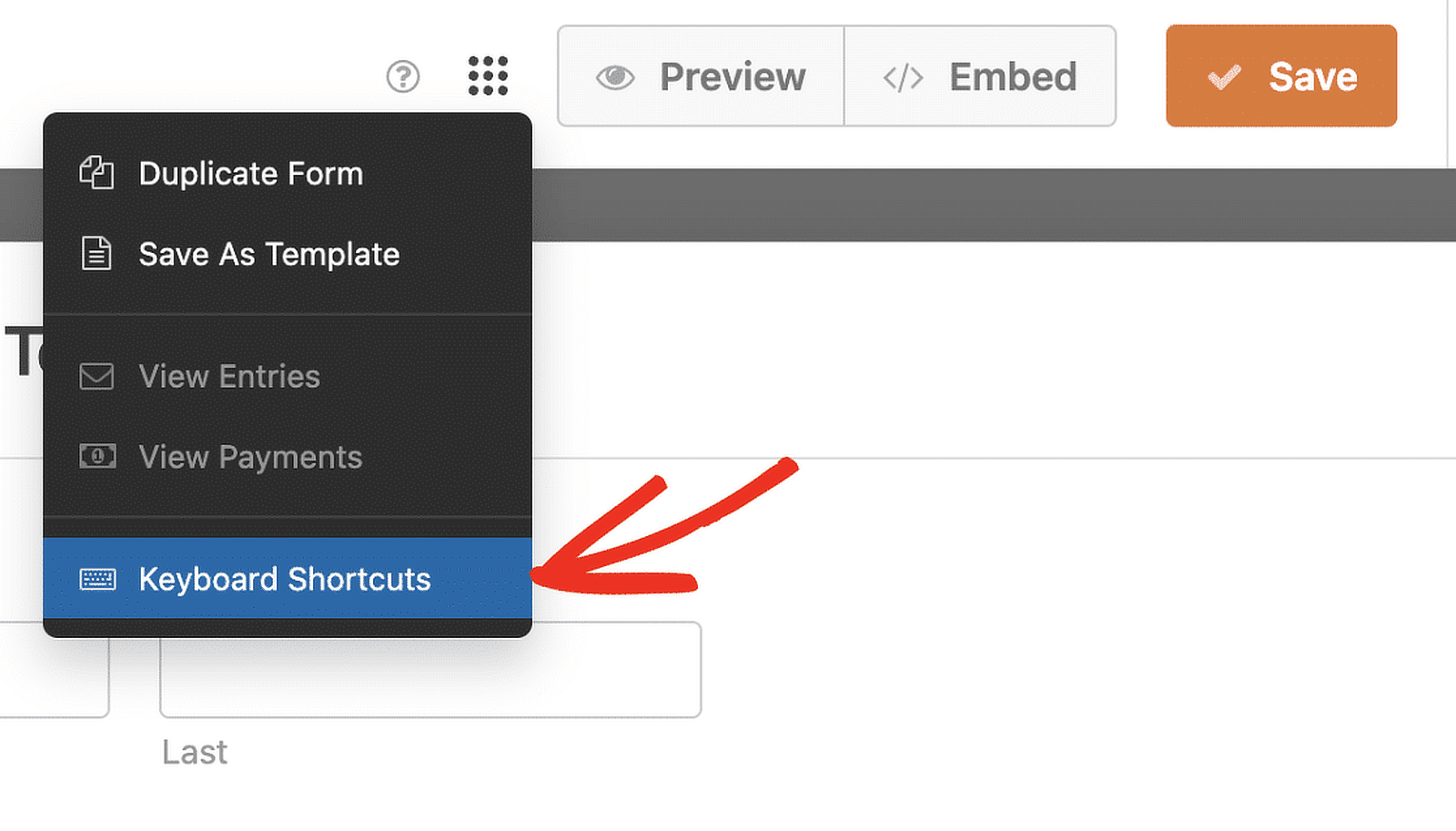
Bônus: há até um atalho de teclado para abrir os atalhos de teclado! Pressione Ctrl + / em seu teclado para obter um prático cartão de referência rápida.
Modelos de formulários personalizados
Se você já é um usuário do WPForms, tenho certeza de que já conhece os mais de 2.000 modelos pré-construídos personalizáveis (se não conhece, vá até a biblioteca de modelos para verificá-los, pois eles economizam muito tempo).
Mas mesmo que você esteja usando modelos, talvez não saiba que pode salvar seus próprios modelos.
É isso mesmo - se você tiver um layout de formulário que usa repetidamente (talvez um formulário de registro anual que muda apenas ligeiramente de ano para ano ou um formulário de contato personalizado para usar em várias páginas do seu site), é muito simples criar ou personalizar seu próprio modelo de formulário e salvá-lo para acesso rápido posteriormente.
Você encontrará a opção de salvar o formulário em que está trabalhando como um modelo no menu do construtor de formulários.
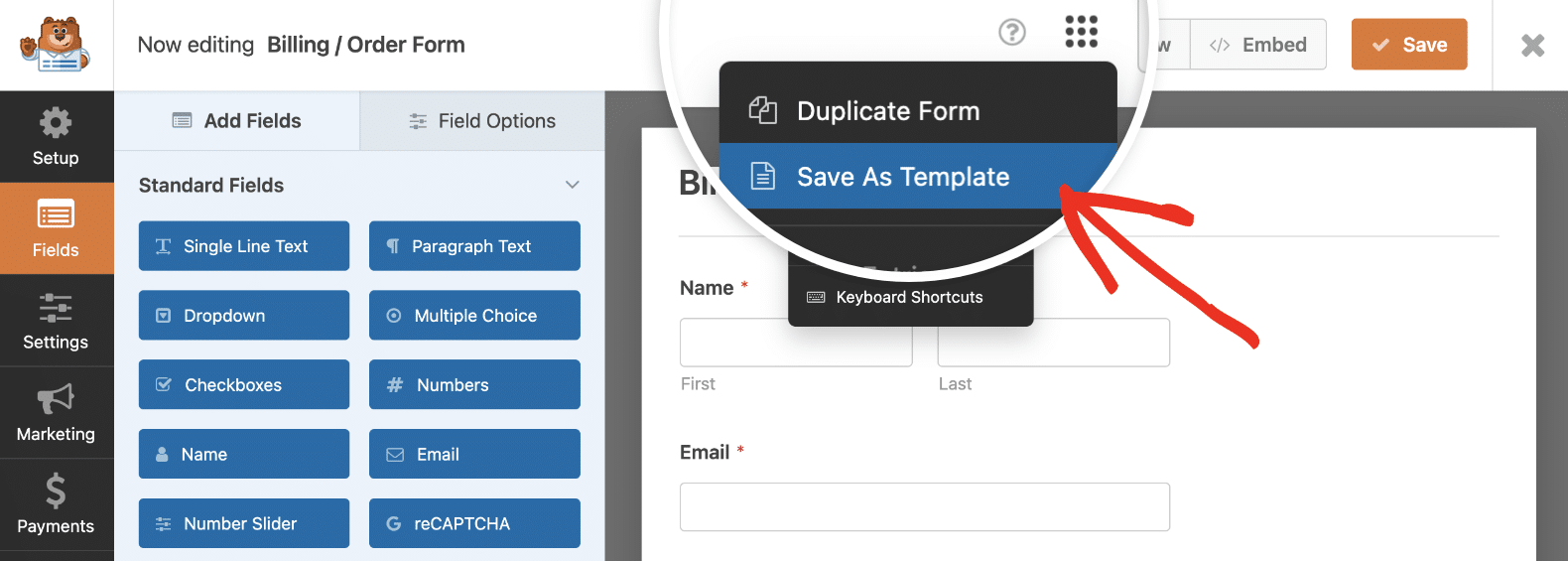
Depois de salvar seus modelos, eles serão adicionados a uma nova seção chamada My Templates (Meus modelos ) na galeria de modelos.
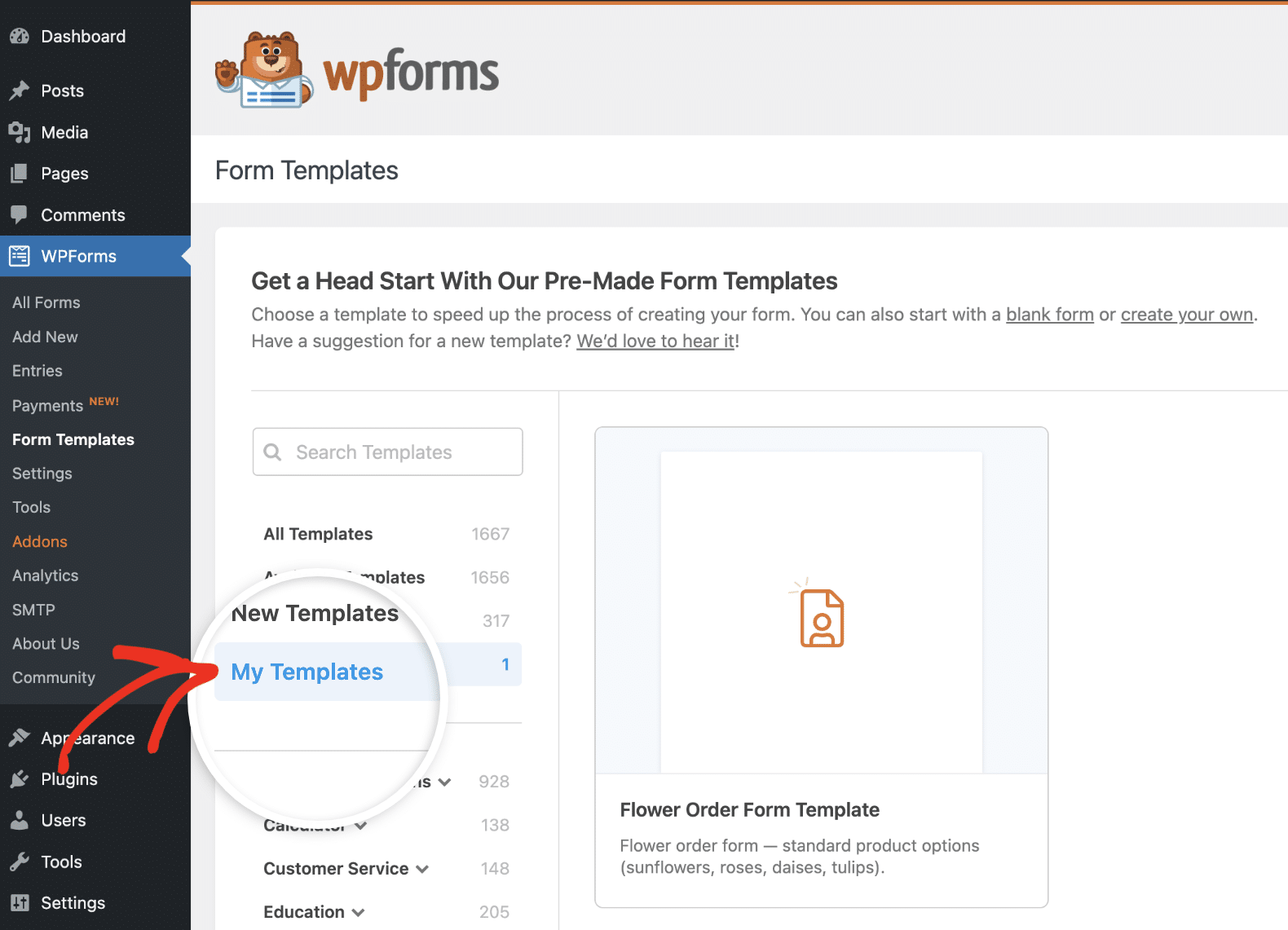
Também elaboramos um tutorial passo a passo sobre a criação de modelos de formulários personalizados para garantir que não haja confusão.
Revisões de formulários
Não sei dizer quantas vezes estava trabalhando em um formulário e mudei de ideia sobre alguns campos que adicionei ou sobre um ajuste no layout que já havia feito.
Se você trabalha em uma equipe em que várias pessoas têm acesso aos seus formulários, isso pode ser um problema ainda maior se um membro da equipe fizer alterações em um formulário que você deseja reverter.
Embora seja muito rápido excluir campos de formulário, às vezes você só quer voltar a uma iteração anterior do formulário, como é possível no WordPress e no Google Docs.
Bem, tenho boas notícias para você - isso também é possível no WPForms! Você pode navegar e restaurar facilmente versões anteriores do seu formulário. Basta clicar no ícone no canto inferior esquerdo do construtor de formulários.
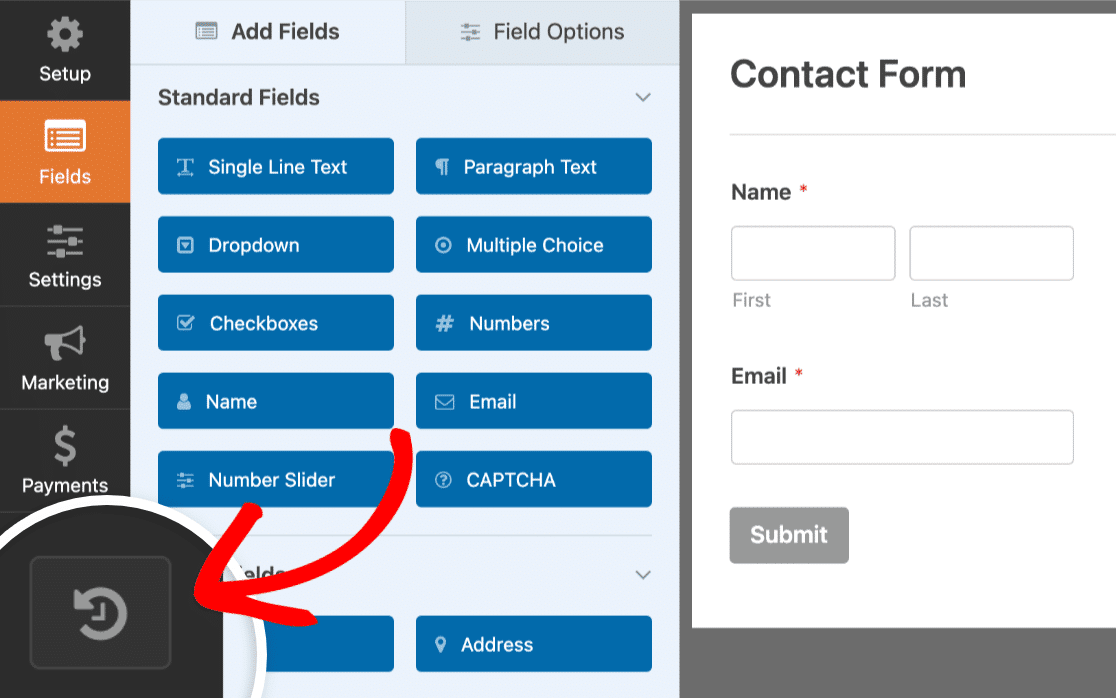
Isso exibirá uma lista de todas as versões do seu formulário que foram salvas, juntamente com a hora, a data e o usuário que salvou o formulário.
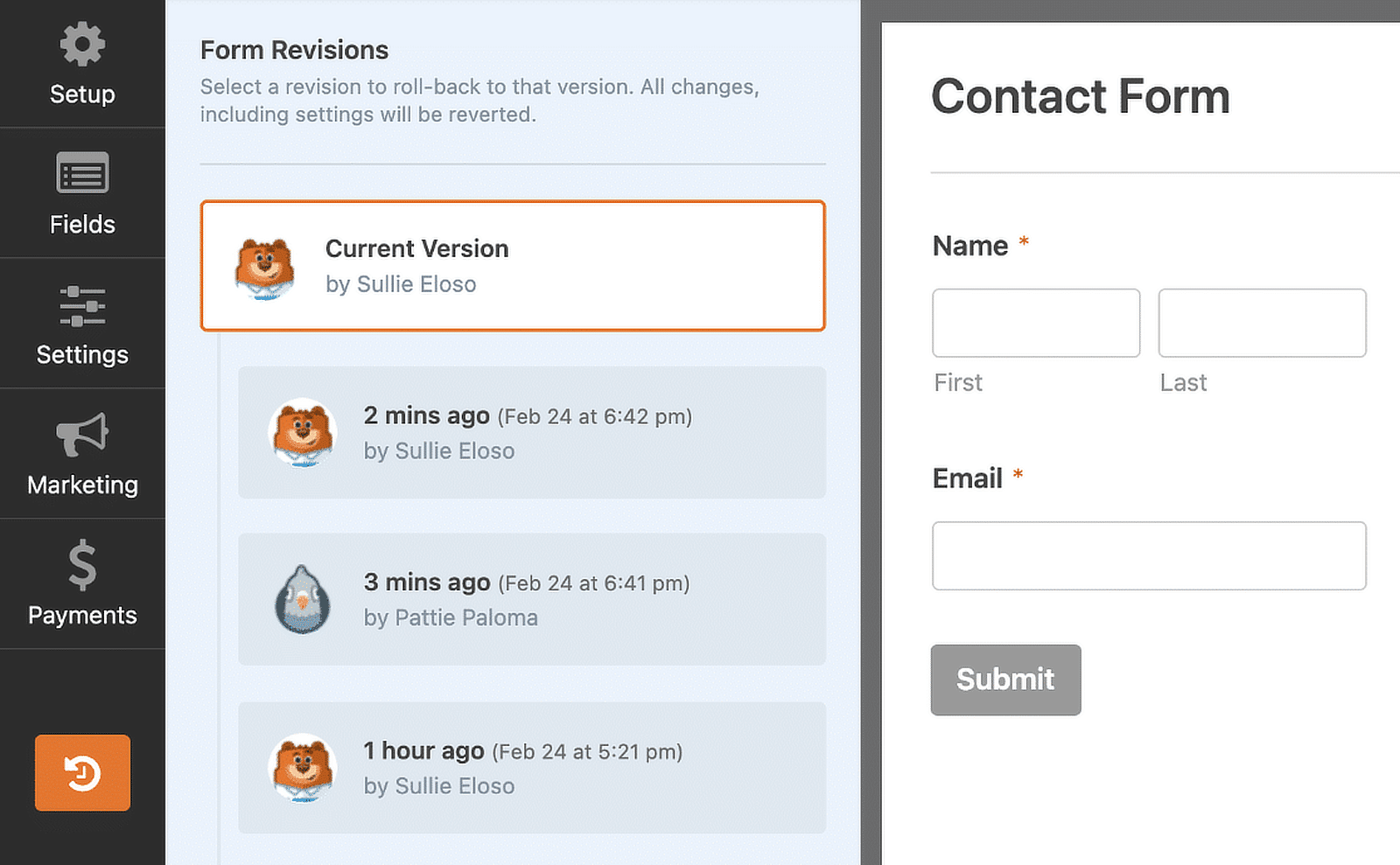
Consulte nosso guia detalhado sobre revisões de formulários para obter mais detalhes sobre como usar esse recurso.
Visualização de locais de formulários
Se estiver trabalhando em um site grande com muitos formulários, esse recurso pode ser um salva-vidas!
O localizador de formulários do WPForms mostra todos os locais do seu site onde o formulário está sendo usado, incluindo páginas, posts e widgets.

Há muitas situações em que o localizador de formulários é útil. Por exemplo, quando eu estava trabalhando na reformulação de um site, pude verificar facilmente todas as páginas em que meus formulários estavam para ter certeza de que estavam formatados corretamente.
Também é fundamental conhecer todos os pontos em que você está coletando dados se o seu site tiver que cumprir regulamentos como o GDPR ou a CCPA. Em vez de percorrer todas as páginas do seu site, você pode usar facilmente o localizador de formulários para obter rapidamente uma lista de todos os URLs do seu site que contêm formulários.
Etiquetas de formulário
Esse é outro recurso de gerenciamento de formulários subutilizado, mas muito útil, especialmente para sites grandes e complexos com muitos formulários.
As tags de formulário facilitam o agrupamento dos formulários por categoria, para que você possa organizá-los da maneira que preferir.
Por exemplo, você pode marcar seus formulários com categorias como "pedido", "registro" ou "feedback". Você pode atribuir esses rótulos a quantos formulários desejar, e um único formulário pode ter vários rótulos.
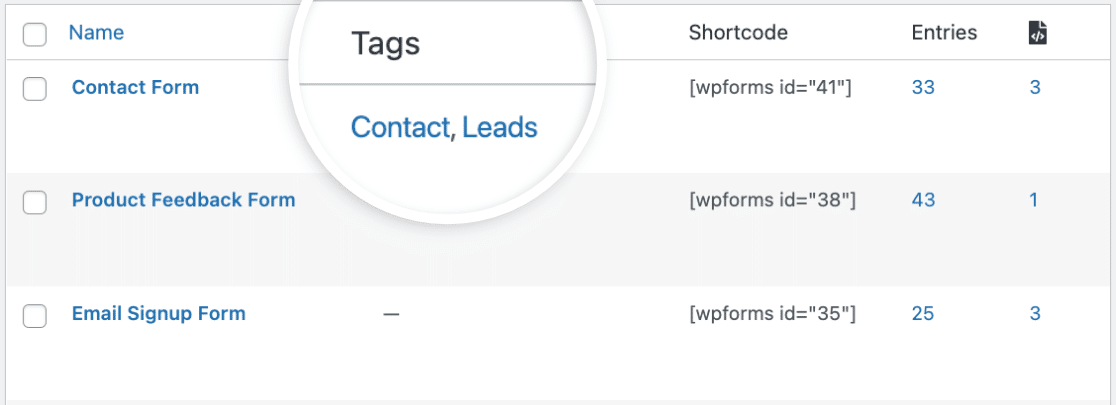
Então, quando você quiser encontrar todos os formulários de pedido em seu site, por exemplo, basta filtrar pela tag escolhida.
2. Otimizar a coleta e o gerenciamento de dados
Ao longo dos anos, aprendi que coletar dados é apenas metade da batalha - gerenciá-los com eficiência é igualmente importante.
Nesta seção, compartilharei alguns truques que aprendi para tirar o máximo proveito do WPForms no que diz respeito a dados. Esses recursos realmente simplificaram a forma como coleto e manipulo as informações dos meus formulários.
Não importa se você está lidando com um punhado de respostas ou com milhares de entradas, essas dicas devem facilitar muito a sua vida. Gostaria de ter tido conhecimento de algumas delas quando comecei!
Campos ocultos e etiquetas inteligentes
Então, agora estamos entrando nos recursos realmente ocultos!
Na verdade, há uma boa chance de você ter notado o Hidden Field antes, porque ele está bem ali no construtor. Mas você sabe exatamente qual é a utilidade desse campo secreto?
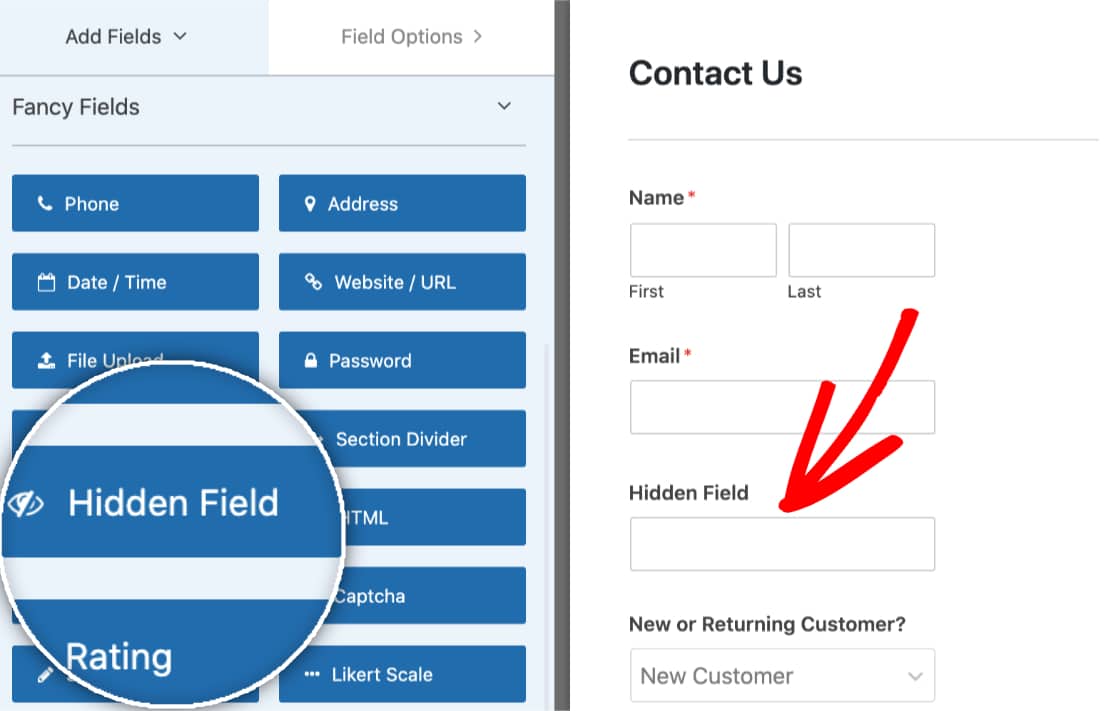
O Hidden Field faz praticamente o que está escrito na lata. Você pode arrastá-lo e soltá-lo no formulário como faria com qualquer campo, mas ele fica invisível para os usuários no front-end. É uma ótima maneira de coletar informações junto com a entrada do formulário do usuário.
Esse campo é mais útil quando combinado com as Smart Tags, e é por isso que agrupei esses dois recursos em uma única seção.
As tags inteligentes são uma maneira inteligente de coletar informações e inseri-las automaticamente em seu formulário e nas notificações por e-mail. Você pode usar as tags inteligentes para ver tudo, desde a página da qual o formulário foi enviado até o e-mail, o IP, o local e outras informações do usuário.
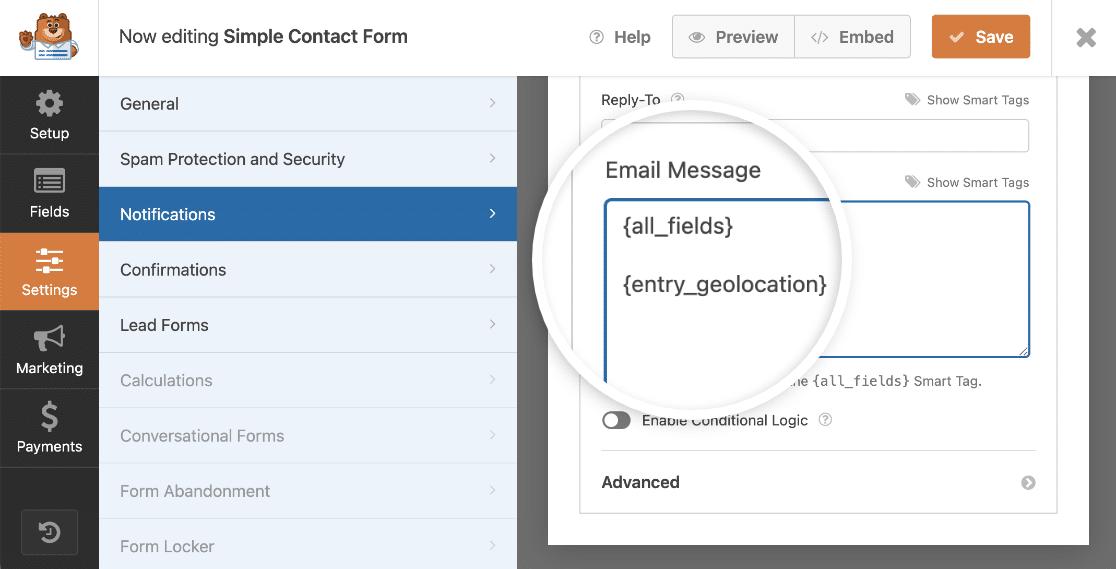
Talvez você não queira que o usuário veja que você está coletando essas informações, e é por isso que pode ser muito útil ocultá-las em um campo oculto. Em seguida, você pode salvá-las com os outros campos do formulário ou encaminhar os dados para sua plataforma de marketing por e-mail ou CRM.
As Smart Tags também são muito úteis para rastrear as páginas de onde o usuário veio antes de preencher o formulário ou os links em que ele clicou. Por exemplo, usamos as Smart Tags em nosso formulário de feedback de e-mail para registrar automaticamente o que o leitor achou do nosso e-mail com um único clique!
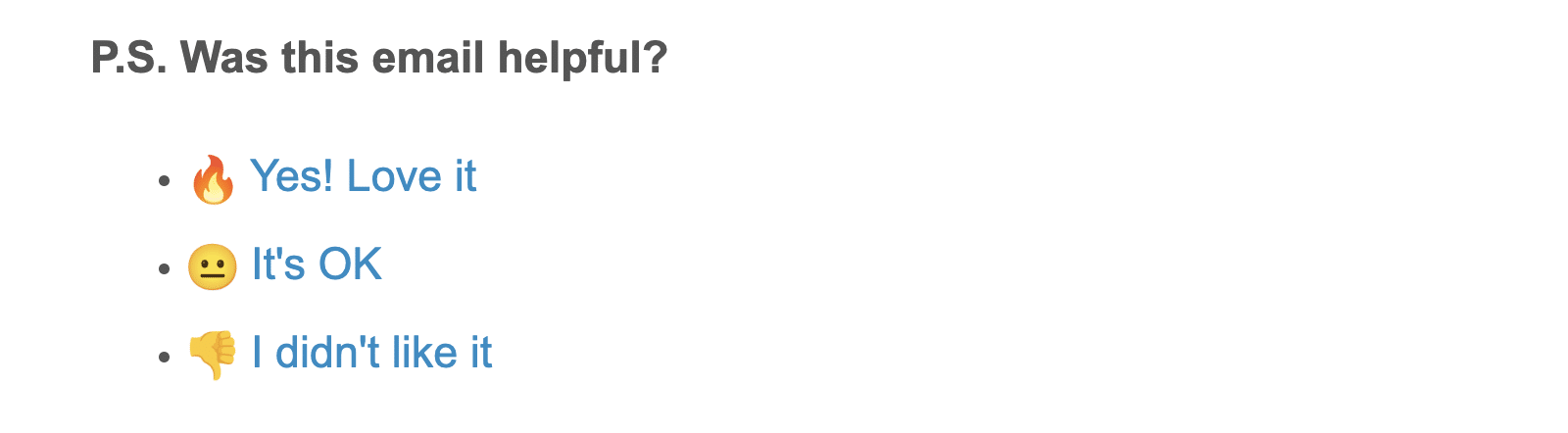
Para obter mais ideias sobre o que você pode fazer com as Smart Tags, consulte nosso guia com exemplos de uso.
Máscaras de entrada de campo
Você já ficou frustrado porque os usuários preencheram um formulário em um formato que você não esperava? Isso pode dificultar a coleta e a análise de dados, mas é um problema fácil de resolver!
As máscaras de entrada personalizadas permitem definir regras para os valores que um usuário pode inserir em um formulário. Por exemplo, é possível garantir que os nomes de usuário tenham um número limitado de caracteres e que os números de telefone e as datas estejam em um formato específico.
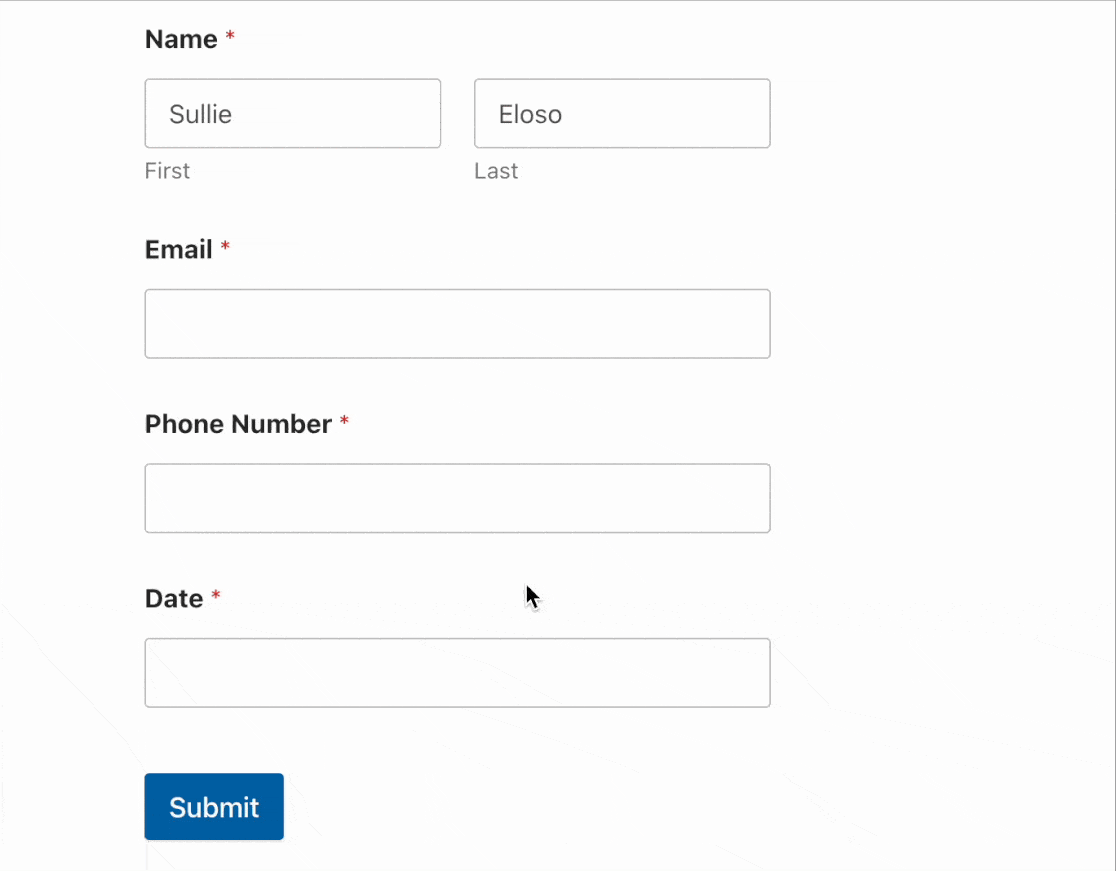
Descobri que esse recurso é particularmente útil para coletar datas quando não se deseja usar um campo de seleção de data. Como países diferentes exibem datas de maneiras diferentes (alguns escrevem a data primeiro, enquanto outros escrevem o mês primeiro), isso garante que não haja confusão se você estiver coletando dados de um público global.
Addon de abandono de formulário
Deixe-me apresentá-lo à minha arma secreta!
Se você tem muita experiência na criação de formulários, provavelmente sabe que quanto mais longo for um formulário, menor será a probabilidade de o usuário concluí-lo.
O complemento Form Abandonment permite capturar entradas parciais de formulários para que você possa coletar dados e acompanhar os leads, mesmo que o usuário abandone o formulário na metade do preenchimento.
Achei esse complemento inestimável quando estava realizando uma longa pesquisa em nosso site. Um número significativo de usuários começou a preencher o formulário, mas não o fez até o fim. Alguns até preenchiam o formulário, mas pareciam se esquecer de clicar no botão final de envio!
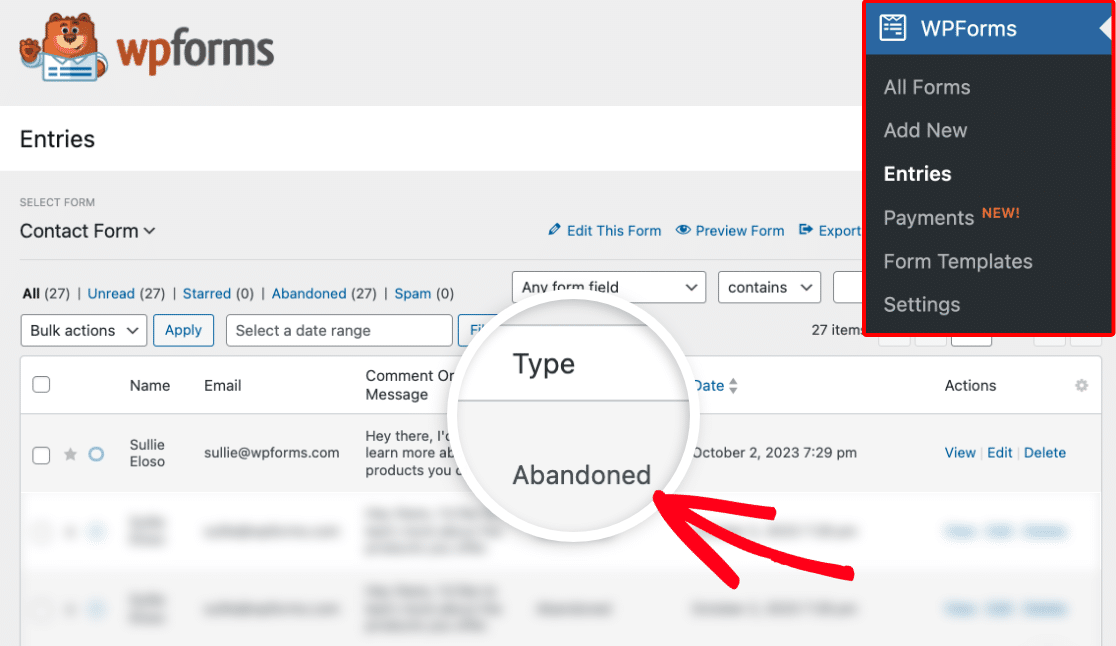
O uso do complemento Form Abandonment fez com que essas entradas não fossem perdidas e eu ainda pudesse coletar as respostas da pesquisa. Como o endereço de e-mail era um dos primeiros campos que o usuário preenchia, eu podia entrar em contato com os usuários e confirmar que ainda poderia usar os envios de questionário na minha pesquisa.
Complemento de geolocalização
O complemento de geolocalização é um recurso extra realmente útil do WPForms, que eu recomendo que você aproveite se estiver usando o WPForms Pro.
Depois de instalar e ativar o complemento, você pode se conectar ao Google ou ao Mapbox para detectar automaticamente a localização do usuário até o nível da rua.
Isso pode ser muito útil para coletar informações valiosas sobre seus usuários para fins de marketing por e-mail e outras finalidades de segmentação, mas também é um aprimoramento significativo da experiência do usuário, pois é possível ativar uma opção para preencher automaticamente os dados de endereço nos formulários e até mesmo colocar um pino de mapa automaticamente para identificar um endereço exato.
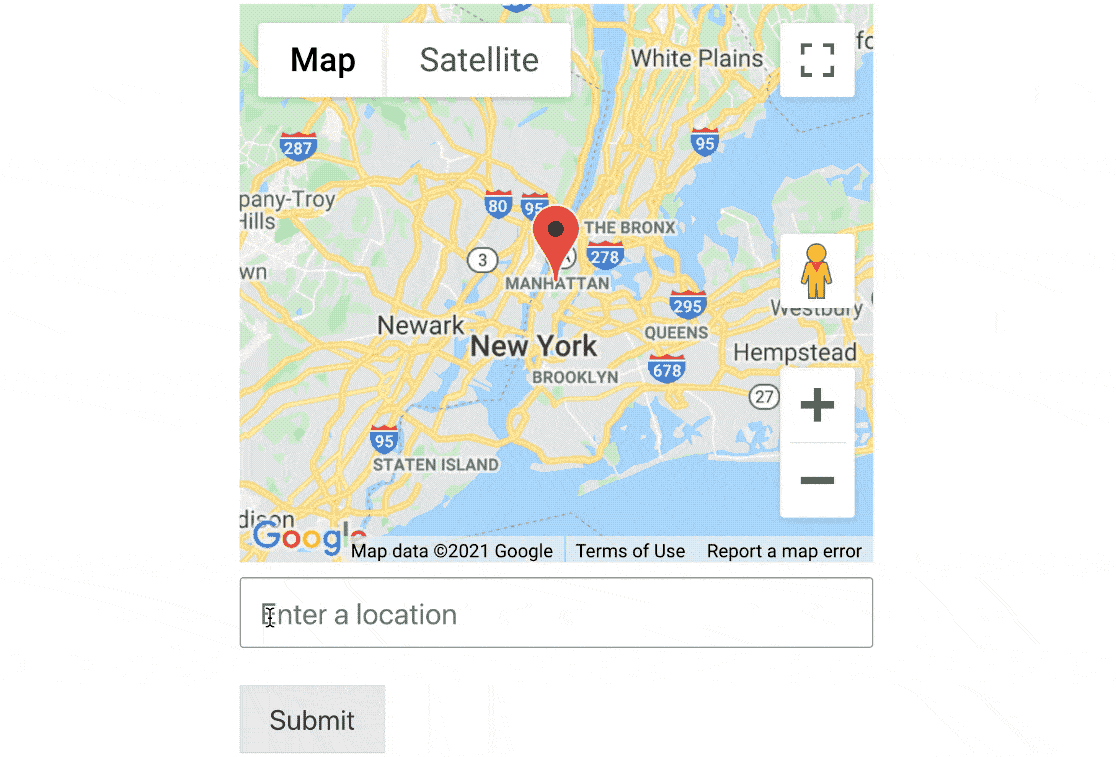
Isso pode ser particularmente útil em formulários de pedidos, pois qualquer maneira de facilitar e agilizar o preenchimento do formulário pelo usuário pode resultar em conversões mais altas!
Salvar automaticamente os dados do formulário no Google Sheets
É muito fácil navegar e pesquisar dados de formulários diretamente no painel do WordPress, e você pode até mesmo exportar suas entradas de formulários como um arquivo CSV ou XLSX. Mas, às vezes, pode ser útil exportar entradas de formulários para um armazenamento de dados externo em tempo real, e é aí que entra o complemento do Google Sheets.
Depois de configurar o plug-in e mapear os campos do formulário para as colunas da planilha, os envios do formulário serão automaticamente adicionados a uma planilha do Google.

Achei esse recurso extremamente útil quando quis compartilhar dados de um envio de formulário com colegas que não tinham acesso de administrador ao nosso site.
Em vez de exportar os dados e enviá-los a eles sempre que houvesse um novo envio, eu poderia simplesmente compartilhar a Planilha do Google com eles, que seria atualizada automaticamente assim que outro formulário fosse enviado.
3. Recursos do WPForms para criar formulários melhores
Quando comecei a usar o WPForms, achei que conhecia todos os detalhes do construtor de formulários. Mas eu não poderia estar mais errado!
Há muitos recursos ocultos e truques inteligentes que podem realmente levar seus formulários para o próximo nível. Por isso, agora vou compartilhar alguns dos hacks interessantes que descobri e que me ajudam a criar formulários que não só têm excelente aparência, mas também funcionam de forma mais inteligente.
Trechos de código
Tenho alguma experiência com desenvolvimento da Web, por isso sempre aprecio quando os plug-ins oferecem a opção de fazer seus próprios ajustes e personalizações com código.
O WPForms permite que você adicione CSS personalizado para ajustar a aparência dos formulários, é claro, mas você já tentou adicionar trechos de código personalizados com o plug-in WPCode?
O WPForms agora oferece integração completa com o WPCode, que é uma ótima maneira de adicionar seus próprios trechos de código a um site do WordPress sem ter que ficar editando e recarregando arquivos. E a melhor parte é que ele vem com uma biblioteca de trechos de código pré-escritos que fazem algumas das personalizações mais comuns e populares do WordPress.
Então, o que isso tem a ver com o WPForms, você pode estar se perguntando? Não só existem trechos de código específicos do WPForms incluídos no WPCode, mas quando você tem os dois plug-ins instalados, pode selecionar e ativar trechos de código diretamente nas configurações do plug-in WPForms.
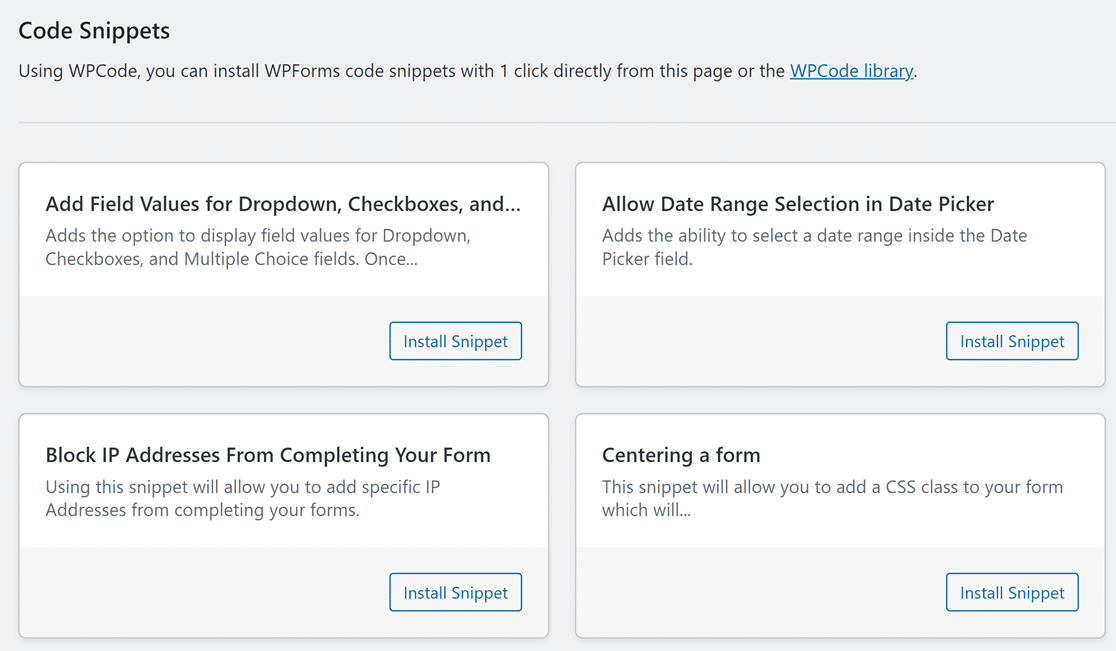
A personalização do código dessa forma é totalmente segura. Todos os snippets incluídos no plug-in são pré-escritos por programadores profissionais e testados, portanto, não há risco de quebrar nada. Você também pode remover facilmente os snippets se não precisar mais deles.
O WPCode inclui trechos práticos para fazer pequenas personalizações na forma como seus formulários são exibidos e funcionam, como selecionar um intervalo de datas no campo de seleção de datas ou exibir a contagem de envios de entrada no front end.
Se precisar fazer uma pequena personalização no WPForms, mas não for um programador, entre em contato com nossa equipe de consultores confiáveis para obter suporte. Você também pode tentar perguntar em nosso grupo VIP Circle no Facebook, que está cheio de especialistas em WPForms que podem já ter resolvido seu problema!
Preencher dinamicamente os campos do formulário
Se você está cansado de editar seus formulários para adicionar novas opções sempre que atualiza o site, este é para você!
Com o Dynamic Field Choices, você pode criar formulários que exibem automaticamente diferentes opções para refletir o conteúdo do seu site.
Por exemplo, digamos que você tenha um formulário de pedido que permite que um cliente selecione vários produtos em um menu suspenso. Ao publicar uma nova página de produto em seu site, você pode usar o Dynamic Choices para preencher automaticamente o menu suspenso com todos os produtos, inclusive o novo que você acabou de adicionar.
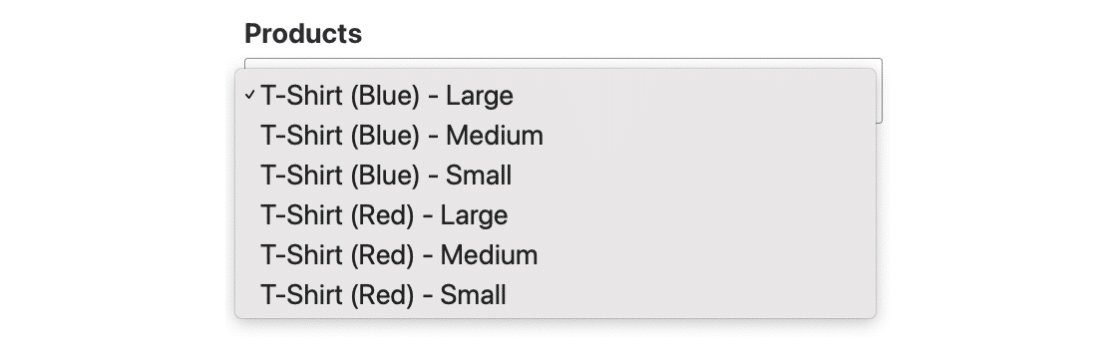
Isso pode economizar muito tempo, pois significa que você não precisará atualizar seus formulários quando adicionar novas opções ao seu site.
Temas de formulários
Lembro-me de quando comecei a criar sites e passava horas personalizando o CSS para que meus formulários ficassem bonitos.
É claro que esses dias já se foram há muito tempo, especialmente agora que temos acesso a um dos meus recursos favoritos do WPForms - temas de formulários personalizáveis.
Sou uma pessoa muito visual e acho que é muito importante que as coisas tenham uma ótima aparência em vez de apenas funcionar. O estilo de formulário padrão criado pelo WPForms sempre teve uma aparência limpa e organizada, mas agora você pode dar um toque a mais escolhendo entre mais de 40 temas criados por profissionais, incluindo imagens de fundo.
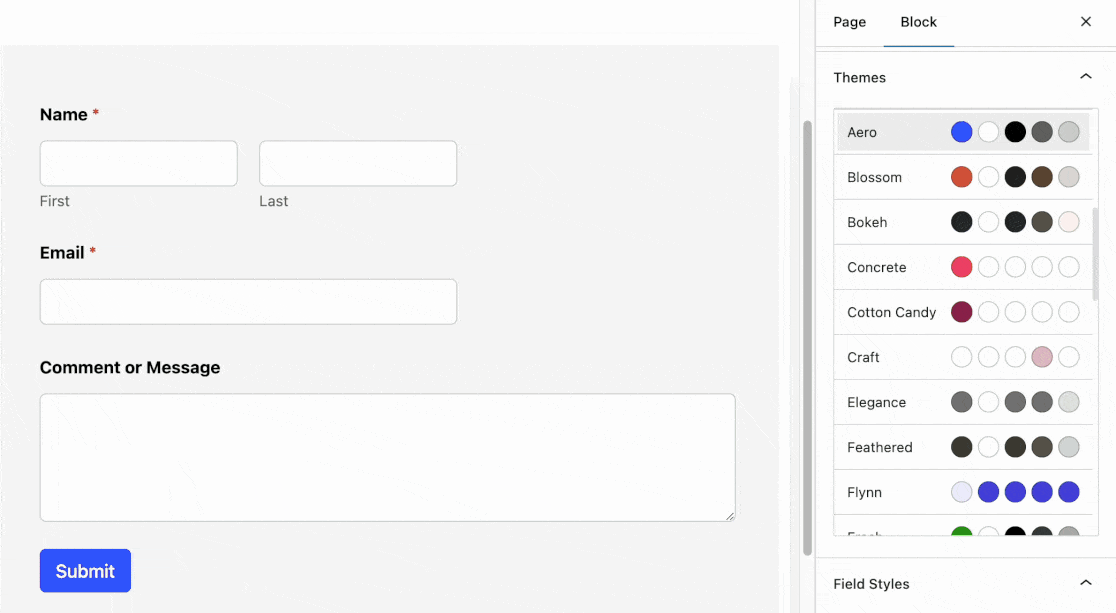
Já vi muitos plug-ins que vêm com várias opções de estilo, mas só para encontrar imagens feias e cores conflitantes. Você não verá nada disso aqui! Os estilos de formulário do WPForms são limpos, modernos e projetados de forma impecável, com perfeição de pixels. Se você quiser causar uma boa impressão com seus formulários, definitivamente deveria dar uma olhada neles!
Campo de repetição
Desculpe se estou me repetindo. Se você acompanha nosso blog, está em nossa lista de e-mails ou é membro do nosso grupo VIP Circle no Facebook, provavelmente já sabe sobre o Repeater Field.
Mas esse é um dos meus recursos favoritos do WPForms, devido à facilidade e flexibilidade com que ele torna os formulários tanto para a pessoa que cria o formulário quanto para o usuário que o preenche.
O campo repetidor permite adicionar linhas ou blocos de campos ao seu formulário em seções repetíveis que o usuário pode adicionar conforme necessário no front-end.
Qualquer pessoa com uma família grande conhece a dor de preencher formulários que não incluem espaço suficiente para adicionar detalhes de todos os seus filhos. O campo repetidor elimina esse problema, pois o usuário pode simplesmente clicar em um botão "adicionar" para adicionar outro conjunto de campos.
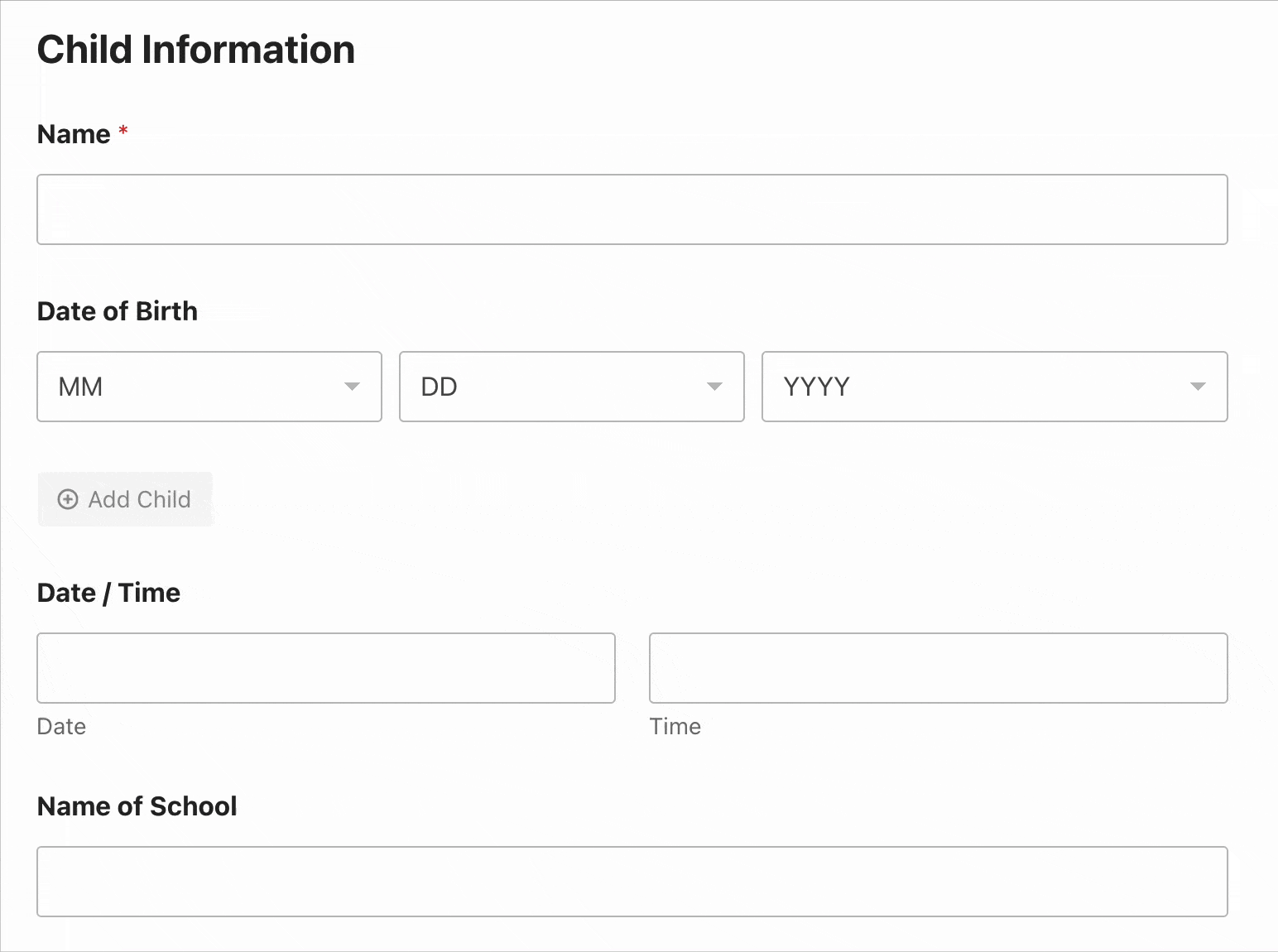
É uma ótima opção para formulários de inscrição, formulários de pedidos e qualquer tipo de formulário quando não se sabe exatamente quantos conjuntos de dados o usuário adicionará. Em vez de adicionar muitos campos de formulário extras por precaução e acabar com um formulário longo e desorganizado, permita que seu formulário se expanda automaticamente para atender às necessidades de coleta de dados do usuário.
Captcha personalizado
Estou finalizando esta seção incluindo um recurso de segurança muito útil que é essencial para reduzir o spam de formulários.
O WPForms inclui opções para adicionar um CAPTCHA pelo reCAPTCHA, hCapture e Cloudflare Turnstile, é claro. Mas essas opções de proteção contra spam não são adequadas para todos e, agora que estamos na era da IA, os spambots também podem resolvê-las mais facilmente.
O que eu gosto no Captcha personalizado do WPForms (disponível em todas as versões pagas do plug-in) é que você pode adicionar aquele toque humano que torna praticamente impossível que um bot o supere.
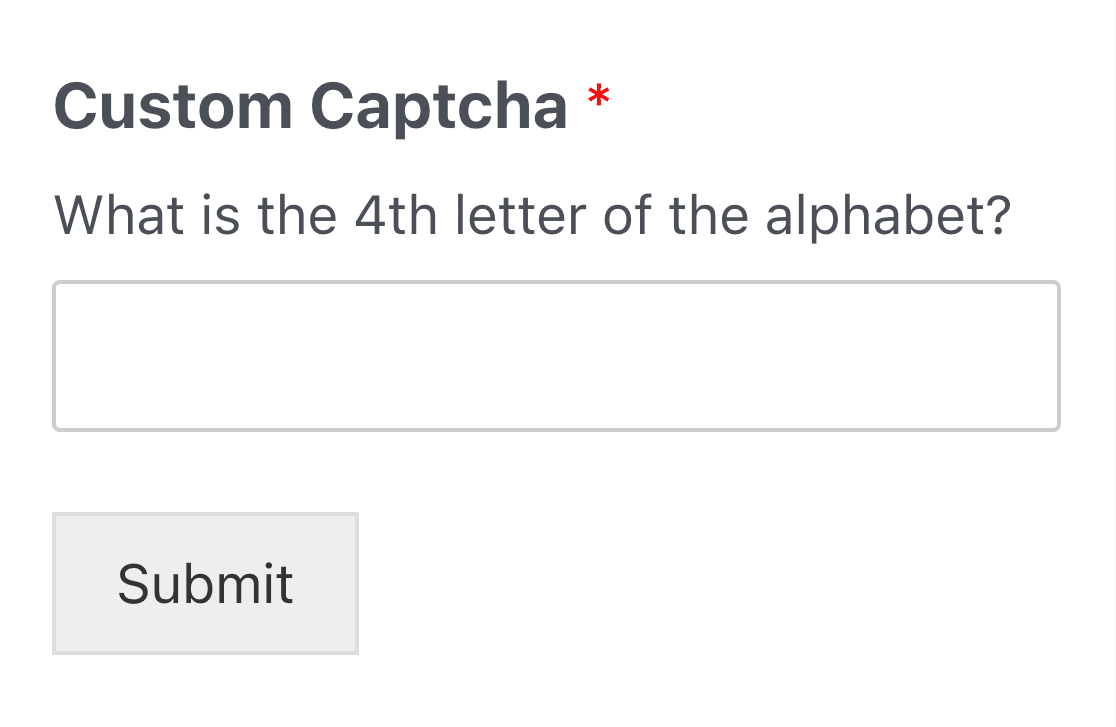
Você pode optar pela opção matemática para facilitar as coisas, mas o que eu gosto de fazer é escolher a pergunta personalizada, pois posso tornar as perguntas e respostas relevantes para meus usuários e para o conteúdo do meu site.
Formulários de IA e opções de IA
Às vezes, você só precisa de um pouco de inspiração. Se você estiver com pressa e precisar de um formulário o mais rápido possível ou se precisar apenas de algumas ideias para começar, o WPForms AI está aqui para ajudar.
Com o AI Forms, basta escrever algumas palavras sobre o tipo de formulário que você precisa e o que deseja que ele faça. A IA o cria para você em questão de segundos.
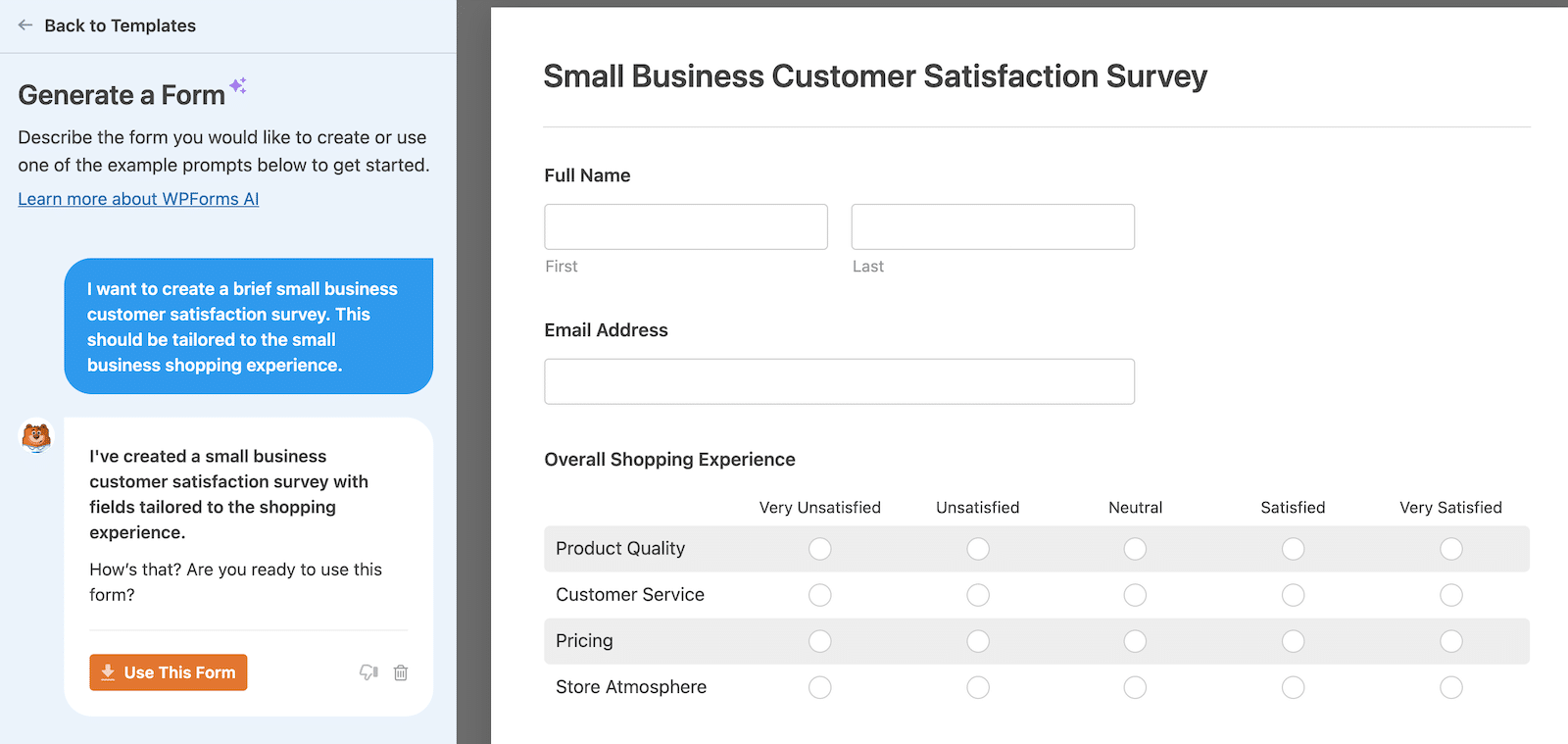
Se quiser fazer alterações, você pode responder ao bate-papo e explicar as alterações desejadas até obter exatamente o formulário que está procurando. Em seguida, você clica no botão Usar este formulário e ele é carregado no editor, onde você também pode fazer alterações manuais. Saiba mais sobre o AI Forms.
O AI Choices ajuda você a criar opções de resposta em vários campos de formulário. Se você precisa de algumas ideias sobre quais opções de resposta incluir ou se deseja apenas incluir uma longa lista (como todos os estados dos EUA) que não deseja digitar, ele o ajuda a gerar essas opções rapidamente.
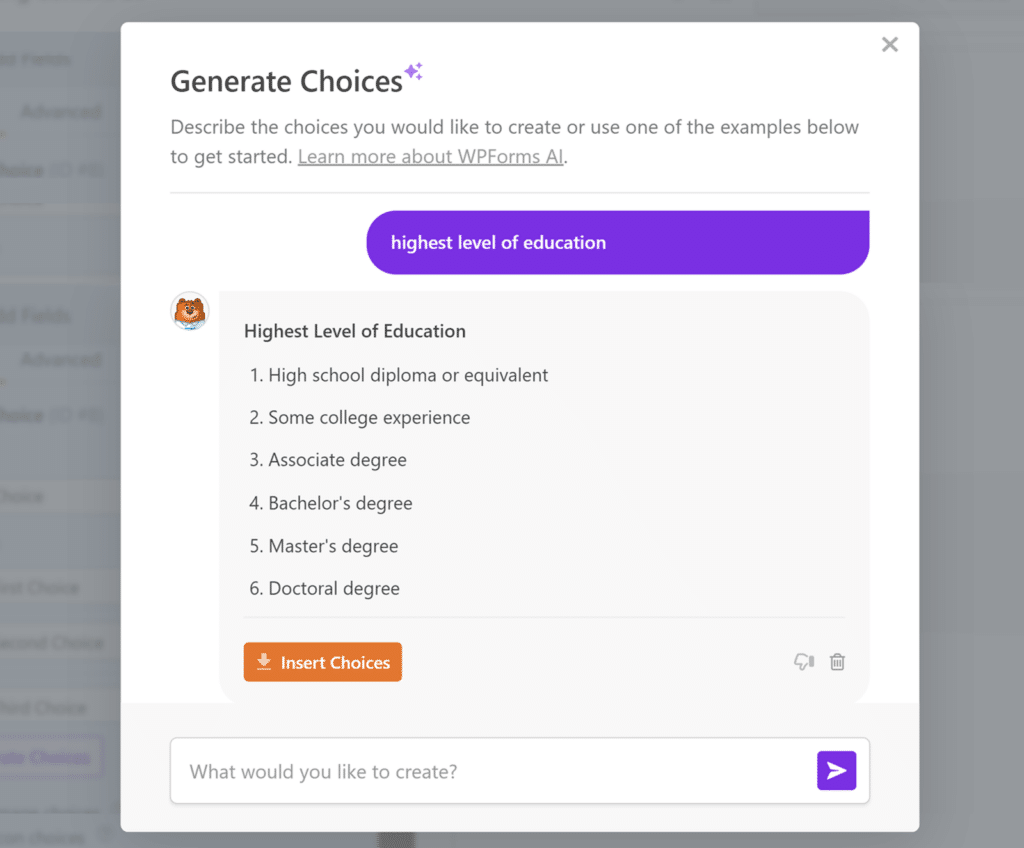
Assim como no AI Forms, você pode fazer as alterações que desejar. Saiba mais sobre o AI Choices.
4. Melhorar a experiência do usuário
Com o passar do tempo, percebi que um ótimo formulário não se trata apenas de coletar dados, mas de tornar o processo suave e indolor para os usuários.
Felizmente, ao longo do caminho, descobri alguns recursos poderosos que realmente aprimoram a experiência do usuário no WPForms.
Você certamente vai querer anotar essas dicas para ajudá-lo a criar formulários que os usuários realmente gostem de preencher. E, acredite, quando os usuários estão satisfeitos, você obtém melhores respostas e mais envios.
Salvar e resumir envios de formulários
Lembra-se do meu formulário de pesquisa que foi abandonado por muitos usuários? Mais tarde, descobri que poderia dar aos usuários a opção de voltar e concluir as respostas da pesquisa mais tarde com o complemento Save and Resume.
Depois de instalado e ativado, esse complemento adiciona um link ao seu formulário que permite ao usuário salvar o progresso do formulário. Ao clicar nele, o usuário receberá um e-mail com um link exclusivo que lhe permitirá retornar ao formulário e continuar de onde parou.
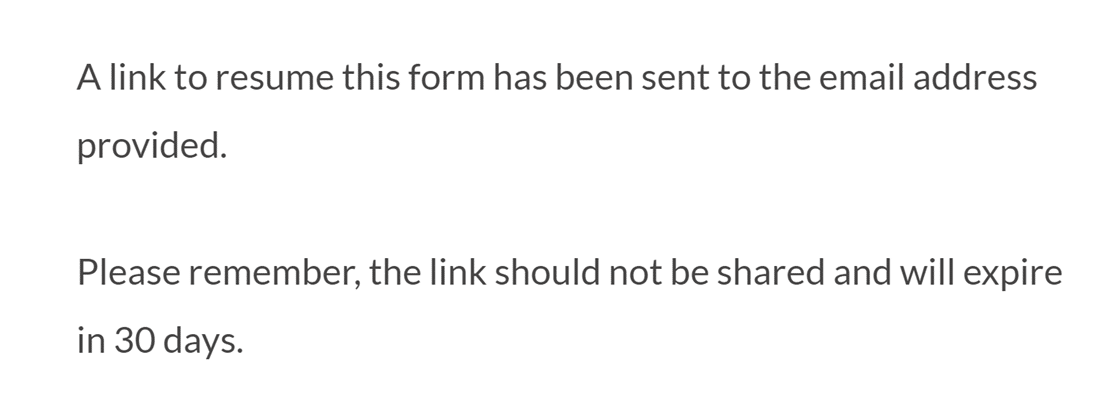
No back-end, você pode visualizar e exportar entradas parciais de formulários. Os usuários têm 30 dias para voltar e concluir o envio do formulário antes que ele seja automaticamente excluído.
Eu realmente recomendaria a instalação desse complemento se você tiver formulários longos ou complexos em seu site, como pesquisas ou formulários de inscrição, pois ele pode fazer uma enorme diferença nas taxas de preenchimento de formulários, além de proporcionar uma experiência melhor para o usuário - todos saem ganhando!
Aceitar entradas de formulário sem uma conexão com a Internet
Se você já teve que conviver com uma conexão de Internet não confiável, sabe como pode ser frustrante quando sua conexão cai. Você passou quase uma hora preenchendo um longo formulário, clica em enviar e .... o envio do formulário falha. Clique no botão Voltar e você perderá todas as suas entradas - um pesadelo!
Poupe seus usuários dessa experiência muito comum instalando o complemento Offline Forms. Esse complemento permite que você ative o modo off-line para seus formulários, de modo que os envios sejam salvos no navegador, mesmo que não haja conexão com a Internet.
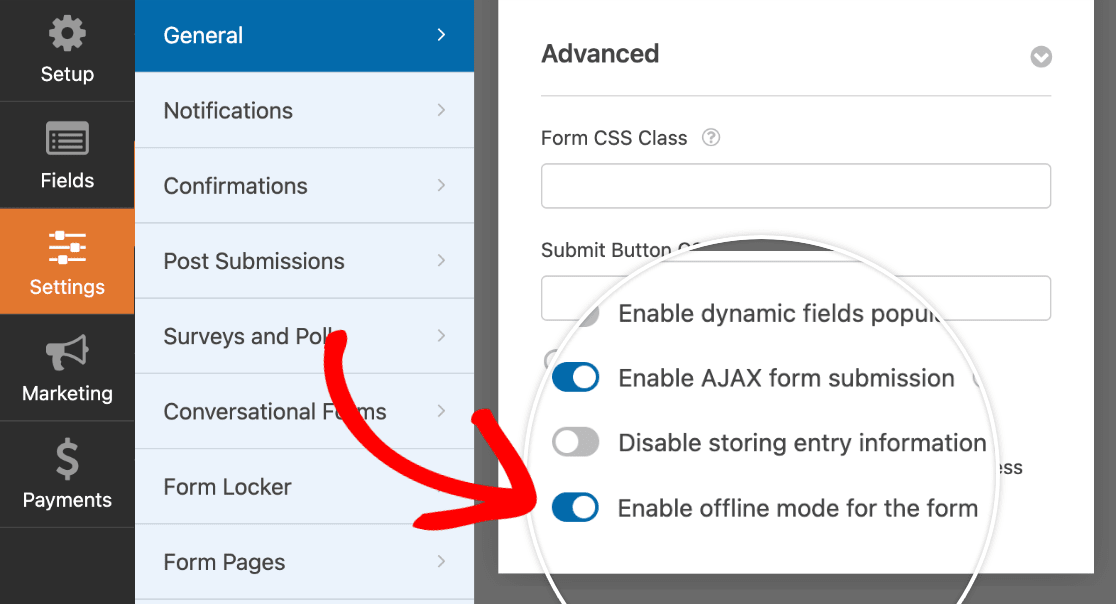
Quando a conexão com a Internet do usuário for restaurada, ele poderá continuar a preencher o formulário quando a conexão for restabelecida.
Publique envios de conteúdo do usuário diretamente em seu site
Aceitar guest posts em seu site pode ser uma ótima maneira de obter conteúdo. Você pode até mesmo transformar isso em uma fonte de renda, cobrando pelos guest posts.
Mas gerenciar guest posts pode ser uma dor de cabeça tanto para o proprietário do site quanto para quem envia os posts. Em vez de perder tempo com e-mails de ida e volta, por que não automatizar o processo com o complemento Post Submissions?
Depois de configurar esse complemento e criar um formulário de envio de postagens, os usuários poderão enviar suas postagens diretamente do front-end do seu site, com imagens e formatação completas. Eles podem até mesmo fazer pagamentos diretamente no formulário se você cobrar pelos envios ou se estiver administrando um site de diretório com listagens pagas.
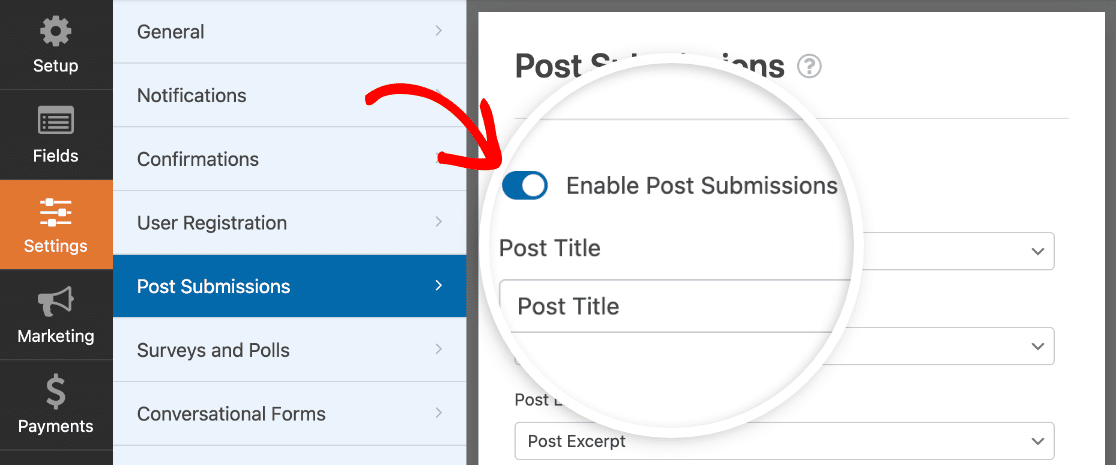
Depois, tudo o que você precisa fazer no back-end é clicar em um botão para publicar o conteúdo diretamente no seu site.
Criar formulários de conversação e formulários de leads
A esta altura, você provavelmente já teve a chance de brincar com um desses chatbots de IA, como o ChatGPT ou o Claude. E você saberá como é fácil obter ajuda para o que quiser, pois o bot faz perguntas uma a uma, como em uma conversa real.
Com o WPForms, você pode instalar o complemento Conversational Forms para usar o mesmo conceito com seus formulários e criar um processo de coleta de dados interativo e fácil de usar que solicita ao usuário que preencha um campo do formulário de cada vez e mostra uma barra de progresso à medida que ele trabalha no formulário. Não há necessidade de instalar um plug-in de construtor de páginas separado, pois o WPForms faz tudo isso!
Isso faz com que seus formulários pareçam mais humanos e pode ajudar a aumentar as taxas de conversão de formulários com uma interface livre de distrações - e, convenhamos, todos nós queremos isso!
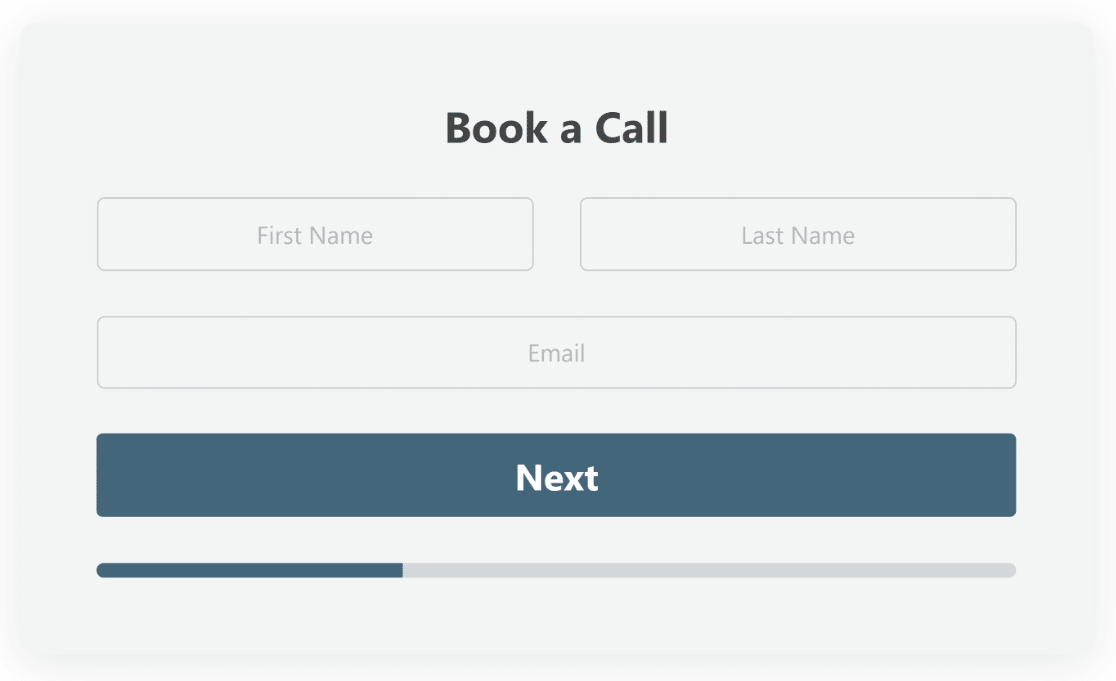
O complemento Lead Forms funciona de maneira muito semelhante, mas, em vez de criar um formulário em uma página independente, é possível incorporar os formulários em qualquer página ou publicação para que você possa criar suas próprias páginas de destino de formulários. É uma ótima maneira de criar formulários de alta conversão para geração de leads, daí o nome do complemento!
Perguntas frequentes sobre os recursos do WPForms
Espero que eu tenha lhe dado uma boa visão geral dos recursos menos conhecidos do WPForms e como eles funcionam. Ainda tem dúvidas? Talvez você encontre a resposta abaixo:
Preciso de uma versão específica do WPForms para acessar esses recursos ocultos?
Muitos dos recursos mencionados estão disponíveis na versão gratuita do WPForms, mas alguns recursos avançados, como o complemento Abandono de formulário, o complemento Geolocalização e os Formulários de conversação, exigem o WPForms Pro ou planos de nível superior. Verifique a página de preços do WPForms para saber sobre a disponibilidade de recursos específicos.
Como posso começar a usar atalhos de teclado no construtor WPForms?
Os atalhos de teclado estão disponíveis por padrão no construtor WPForms. Para ver todos os atalhos disponíveis, pressione Ctrl + / em seu teclado ou selecione Atalhos de teclado no menu do construtor de formulários.
Posso usar o recurso Revisões de formulário para desfazer alterações feitas por outros membros da equipe?
Sim! O recurso Revisões de formulário permite que você visualize e restaure versões anteriores do seu formulário, independentemente de quem fez as alterações. Isso é particularmente útil para a colaboração em equipe.
É possível usar as Smart Tags com outros campos além dos Hidden Fields?
Com certeza! Embora os Hidden Fields sejam um ótimo caso de uso para as Smart Tags, você pode usá-las em vários outros lugares, inclusive em notificações por e-mail, mensagens de confirmação e até mesmo em campos de formulários visíveis.
Qual é o grau de segurança dos dados coletados por meio dos addons Form Abandonment e Save and Resume?
O WPForms leva a segurança dos dados a sério. O complemento Abandono de formulário coleta dados de forma segura e você pode ajustar as configurações para salvar todas as entradas parciais ou para salvar apenas as entradas se o endereço de e-mail ou o número de telefone do usuário for fornecido.
O complemento Save and Resume só salvará entradas de formulário se o usuário clicar no link para salvar o progresso e as entradas serão salvas apenas por 30 dias antes de serem excluídas automaticamente. Para maior segurança, os dados confidenciais, como senhas, assinaturas, uploads de arquivos e detalhes de pagamento, não são salvos em entradas parciais.
Posso usar CSS personalizado com o recurso Form Styles?
Sim, você pode! Embora o recurso Form Styles forneça temas predefinidos, você também pode fazer suas próprias personalizações no construtor visual e adicionar seu próprio CSS personalizado para ajustar ainda mais a aparência dos formulários.
Como faço para instalar e ativar complementos como Save and Resume ou Offline Forms?
Para instalar e ativar complementos, vá para WPForms " Complementos no painel do WordPress. Encontre o complemento que deseja usar, clique em Instalar complemento e depois em Ativar. Certifique-se de que sua licença do WPForms seja compatível com o complemento que você deseja usar.
O Repeater Field pode ser usado com qualquer tipo de campo de formulário?
O Repeater Field é muito flexível e pode ser usado com a maioria dos campos de formulário. Entretanto, alguns campos complexos, como uploads de arquivos e campos de pagamento, não são compatíveis. Consulte nossa documentação do Repeater Field para obter uma lista completa dos campos de formulário que não podem ser adicionados em um campo repetidor.
Há alguma limitação no uso da população de campo dinâmica?
Embora o preenchimento dinâmico de campos seja um recurso poderoso, é importante considerar as implicações de desempenho para conjuntos de dados muito grandes. Se você estiver preenchendo campos com centenas ou milhares de opções, isso poderá afetar o tempo de carregamento do formulário.
Lembre-se de que a documentação e a equipe de suporte do WPForms são ótimos recursos se você precisar de informações mais detalhadas sobre qualquer um desses recursos!
Os recursos que abordei são apenas uma amostra do que o WPForms pode fazer além do básico. Eu o encorajo a se aprofundar e experimentar alguns desses recursos em seus próprios projetos.
A melhor maneira de desbloquear todo o potencial do WPForms é colocar a mão na massa. Portanto, vá em frente e leve seus formulários para o próximo nível!
Em seguida, veja como o WPForms se compara ao Gravity Forms
Você está tentando decidir entre o WPForms e o Gravity Forms? Ambos os plug-ins de criação de formulários do WordPress oferecem muitos recursos, portanto, pode ser difícil decidir qual é o melhor para o seu site.
Em nosso resumo do Gravity Forms vs. WPforms, comparamos o que você obtém com cada plug-in para ajudá-lo a tomar sua decisão.
Crie seu formulário WordPress agora
Pronto para criar seu formulário? Comece hoje mesmo com o plug-in de criação de formulários mais fácil do WordPress. O WPForms Pro inclui vários modelos gratuitos e oferece uma garantia de reembolso de 14 dias.
Se este artigo o ajudou, siga-nos no Facebook e no Twitter para obter mais tutoriais e guias gratuitos sobre o WordPress.


